Для удобства пользователей Windows разработала специальную систему отчетов об ошибках. WER, которая широко известна как Windows Error Reporting, представляет собой встроенную систему обратной связи на основе событий, которая является неотъемлемой частью Windows. Однако иногда пользователи хотят удалить файлы отчетов об ошибках Windows. В идеале Windows использует эти файлы для сбора информации о своих пользователях и доступа к их работе. После этого им предоставляется доступное решение. Тем не менее, эти файлы могут содержать важную информацию, и их следует регулярно удалять. В этом руководстве мы научим вас, как удалить файлы отчетов об ошибках Windows навсегда.
Часть 1: Как удалить файлы отчетов об ошибках Windows
Хотя вы всегда можете отключить процесс обратной связи для отчетов Windows, безвозвратно удалить эти файлы из системы может быть довольно сложно. Не волнуйтесь! Мы здесь для того, чтобы помочь вам.
Способ 1- Stellar BitRaser
Используя Stellar BitRaser for file, вы можете удалить из своей системы любые данные, причем без возможности их восстановления. BitRaser можно использовать для удаления различных системных данных, включая временные файлы, реестр, файлы отчетов об ошибках Windows, файлы дампа памяти и многое другое.
Кроме того, с помощью BitRaser вы также можете выполнить запланированное удаление своего содержимого. С его помощью можно освободить место на вашем диске и удалить все виды Интернет-активности в вашей системе. Инструмент имеет простой в использовании интерфейс и обеспечивает 100% гарантированный результат с получением сертификата на удаление в конце. Вот некоторые из его дополнительных функций.
- BitRaser для файла - это полноценный инструмент для удаления данных, который может удалять файлы, папки, действия в Интернете, приложения и многое другое.
- Он также может удалять системные следы всех видов без возможности восстановления.
- Вы также можете стереть весь жесткий диск или внешнее запоминающее устройство с помощью BitRaser.
- Программа выполняет запланированное удаление данных с помощью автоматизированного процесса.
- Вы можете освободить неиспользуемое пространство на вашем диске, используя BitRaser для файла.
- После завершения процесса программа генерирует сертификат удаления.
- Пользователи могут выбрать в настройках программы алгоритм, который они хотят реализовать.
- Программа совместима со всеми ведущими версиями Windows.
Шаг 1: Загрузите Stellar BitRaser для этого файла на свой компьютер с Windows и запустите его.
Шаг 2: На левой панели вы можете получить доступ ко всем основным функциям приложения. Просто нажмите на опцию "Системные трассировки", чтобы удалить файлы отчетов об ошибках Windows или любые другие данные.
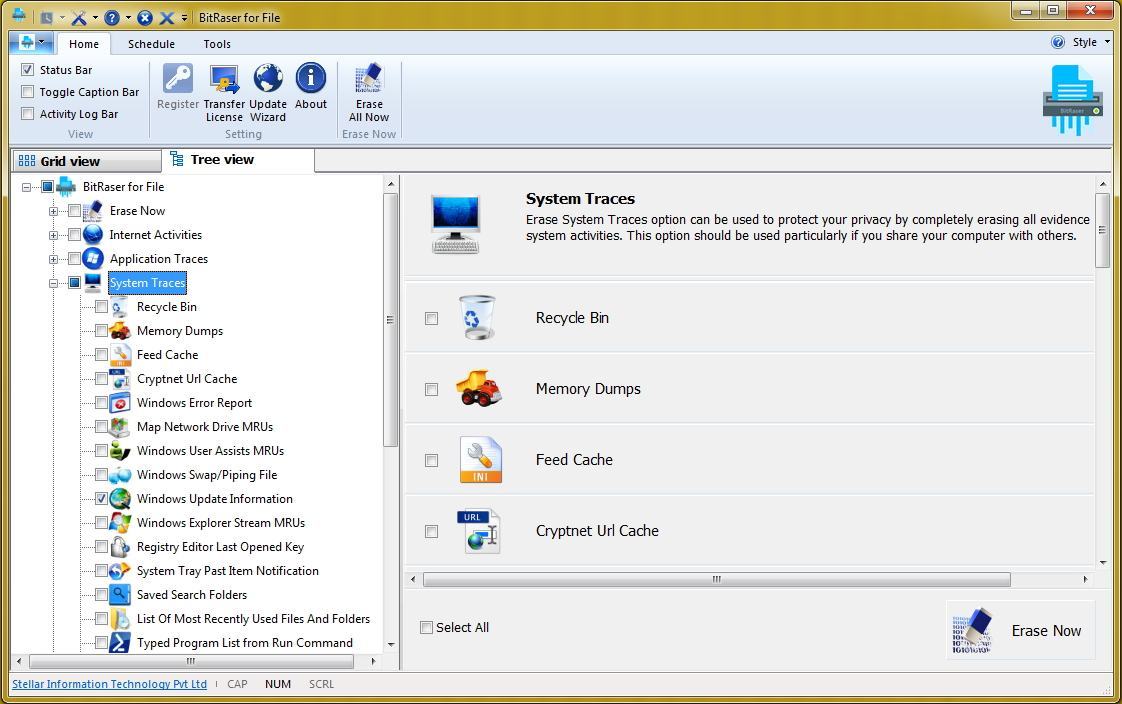
Шаг 3: На правой панели будет загружено несколько параметров. Из всех предложенных вариантов выберите "Отчет об ошибке Windows" и нажмите на кнопку "Удалить сейчас".
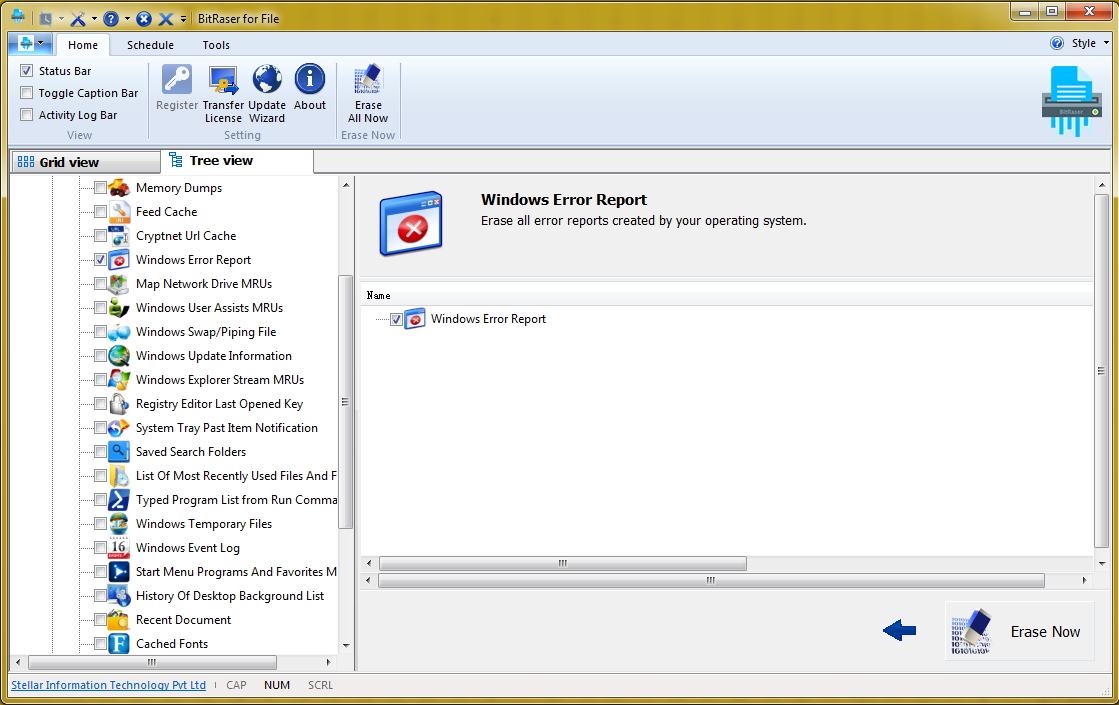
Шаг 4: В кратчайшие сроки ваши файлы отчетов об ошибках Windows будут удалены из вашей системы безвозвратно без возможности восстановления.
После перезагрузки вашей системы вы поймете, что все файлы отчетов об ошибках Windows были удалены из нее безвозвратно. Хотя для гарантированного удаления ваших данных было бы достаточно одного прохода, вы можете выполнить несколько проходов, чтобы получить дополнительную уверенность. В идеале для гарантированного удаления ваших данных было бы достаточно трех проходов.
Способ 2- Удалите файлы отчетов об ошибках Windows с помощью настроек
Чтобы удалить файлы отчетов об ошибках Windows с помощью настроек, выполните следующие действия:
Шаг 1: Перейдите в настройки вашей системы. Откройте хранилище и запустите "Освободить место" прямо сейчас.
Шаг 2: Выберите “Созданные системой файлы отчетов об ошибках Windows” и установите флажок в этом поле, оставив другой флажок не установленным.
Шаг 3: Нажмите на кнопку “Удалить файлы”, чтобы успешно удалить все файлы отчетов об ошибках Windows из вашей системы.
Способ 3- Удалите файлы отчетов Windows с помощью очистки диска.
Если вы хотите использовать метод очистки диска:
Шаг 1: Откройте диалоговое окно “Очистка диска: выбор диска” после ввода команды "Очистка диска" на панели задач. Выберите системный диск и нажмите "ОК".
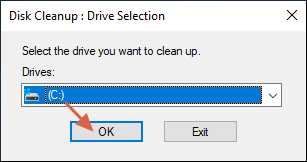
Шаг 2: Теперь выберите из списка все параметры, которые вы хотите очистить, и нажмите на кнопку “Очистить системные файлы” в левом нижнем углу.
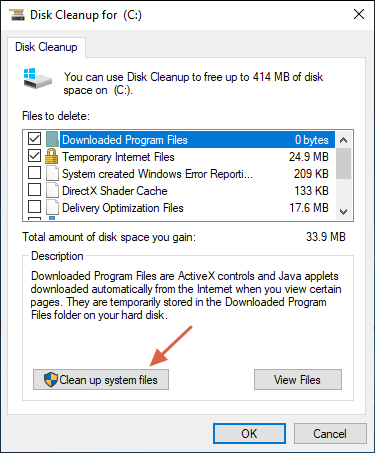
Шаг 3: Повторите шаг, который требует, чтобы вы снова выбрали системный диск. Установите флажок в поле “Файлы отчетов об ошибках, созданные системой Windows” в списке и нажмите OK.
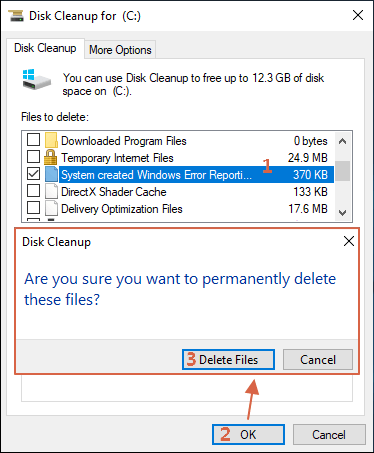
Откроется окно с запросом на подтверждение. Подтвердите удаление выбранных файлов, чтобы разрешить диску удалять данные того типа, который вы хотите удалить.
Способ 4 - Удаление файлов отчетов Windows вручную
Если вышеперечисленные три метода не дают желаемых результатов, вы также можете попробовать удалить системные файлы отчетов об ошибках Windows вручную. После ручного просмотра и удаления файлов из их расположения файлы также могут иногда удаляться при очистке диска. Для ручного процесса:
Шаг 1: Нажмите Windows + R, чтобы открыть диалоговое окно “Выполнить”, и вставьте команду
“%ALLUSERSPROFILE%\Microsoft\Windows\WER\ReportQueue” в нем. Нажмите "Ввод".
Шаг 2: Если окно не распознает эту команду, вы можете попробовать использовать команду
“%USERPROFILE%\AppData\Local\Microsoft\Windows\WER\ReportQueue”.
Также рекомендуется немедленно удалить все вложенные папки или файлы, которые вы можете обнаружить в этой папке. Затем, вскоре после этого, очистите корзину. После этого перезагрузите компьютер и откройте утилиту очистки диска. Проверьте, не отображаются ли какие-либо файлы отчетов об ошибках Windows, рекомендованные к удалению.
Часть 2: Узнайте больше об отчетах об ошибках Windows
Функция создания отчетов об ошибках Windows была первоначально представлена в Windows Vista и была продолжена во всех последующих версиях. Всякий раз, когда происходит сбой или неполадки в работе системы, на главный сервер Windows отправляется ответ. Ядро операционной системы сообщает об этой ошибке. Если возникает какая-либо ошибка, связанная с приложением, то для генерации этой ошибки (и сообщения о ней) используется WER API.
Кроме того, при записи ошибки приложения могут также предоставлять дополнительное описание. Целью создания отчетов об ошибках Windows является получение отзывов пользователей о Windows. Это помогает Microsoft диагностировать различные ошибки, которые они не смогли обнаружить во время бета-версии операционной системы. Кроме того, это поможет им в будущем разработать более совершенную версию операционной системы.
Когда интерфейс WER сообщает серверу об ошибке, он может выдавать различные ответы.
- Если ранее уже сообщалось о подобной ошибке, Windows может помочь вам диагностировать ее с помощью простого решения. Таким образом, это простой способ устранить проблему.
- Есть вероятность, что ваша проблема также находится в стадии расследования. Сервер может запросить у вас дополнительную информацию для ее диагностики. Связь будет осуществляться через интерфейс WER.
- В случае, если ваша проблема не будет диагностирована, сервер сообщит об этом официальному разработчику. После этого будет проведено дальнейшее расследование проблемы.
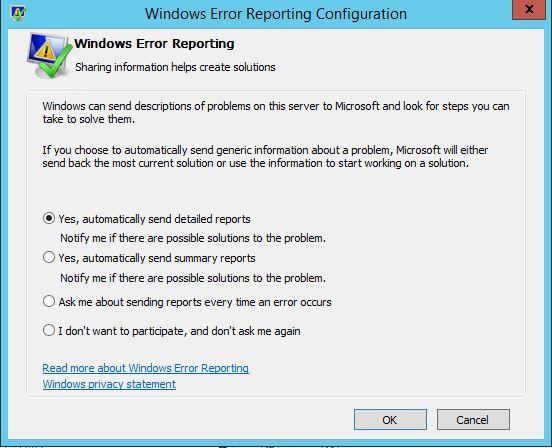
Это поможет вам решить проблему, связанную с любым приложением или собственным интерфейсом Windows. Кроме того, вы также можете получить доступ ко всем решениям, предоставляемым Windows, для получения мгновенной помощи. Поскольку эти файлы отчетов об ошибках Windows могут содержать важную информацию, относящуюся к вашей системе, их следует регулярно удалять.
Несмотря на то, что вы можете отключить эту функцию в собственном интерфейсе Windows, рекомендуется навсегда удалить файлы отчетов об ошибках Windows с помощью BitRaser. Это очень безопасный и эффективный инструмент, который можно использовать для удаления всех видов системных следов. Это простое в использовании приложение позволит вам удалять файлы отчетов об ошибках Windows без возможности восстановления. Не стесняйтесь использовать его и сообщите нам о своих отзывах в комментариях ниже.
Часть 3. Что вызывает проблемы с файлами отчетов об ошибках Windows (WER)?
После анализа нескольких пользовательских отчетов было установлено, что причиной возникновения этой проблемы являются определенные ситуации. Вот две наиболее вероятные причины:
-
Сбой в работе утилиты очистки диска
В данном случае, проблема связана с утилитой очистки диска. Итак, чтобы исправить это и удалить файлы отчетов об ошибках Windows, вы можете найти файлы на диске, а затем удалить их вручную.
-
Программа очистки диска не имеет прав администратора
В большинстве случаев эта проблема возникает из-за проблемы с правами доступа, когда вы пытаетесь запустить программу очистки диска без предоставления доступа администратора к утилите. Итак, очевидно, что программа очистки диска не сможет удалить несколько файлов отчетов об ошибках Windows, пока вы не откроете программу очистки диска и не предоставите ей доступ.
Решения для Windows
- Восстановление данных
 Wondershare
Wondershare
Recoverit
Восстановление потерянных или удаленных файлов из Windows, macOS, USB, жесткого диска и т.д.
Скачать Бесплатно  Скачать Бесплатно
Скачать Бесплатно 
100% безопасность | Без вредоносных программ | Без рекламы

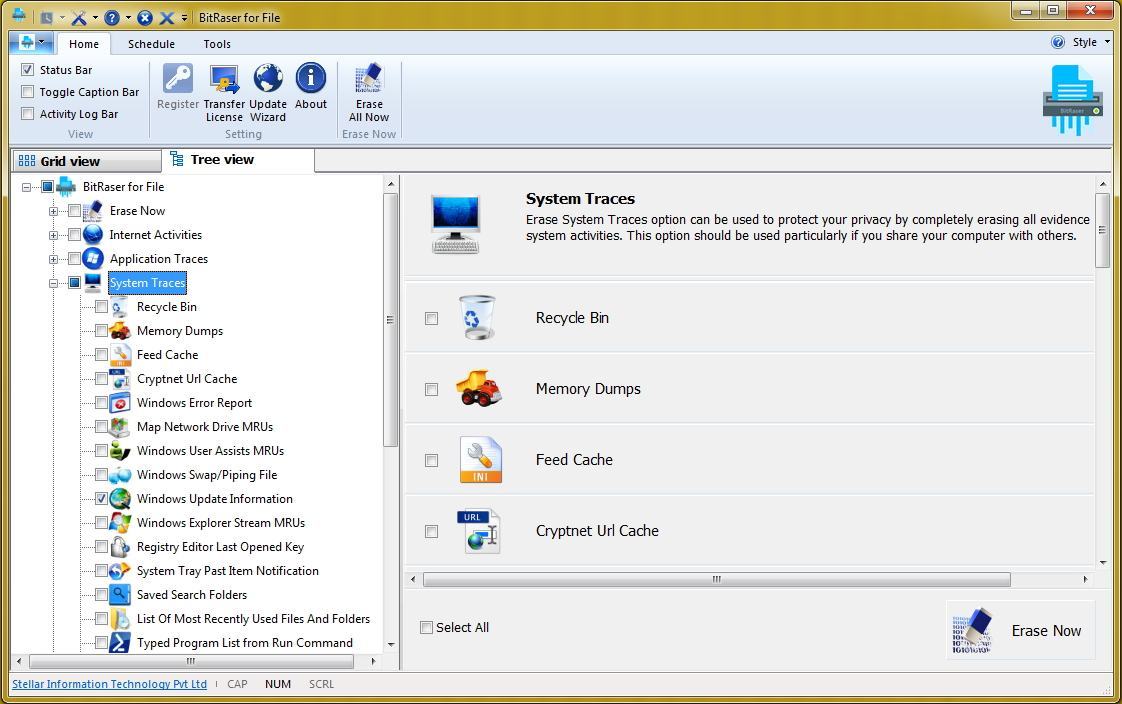
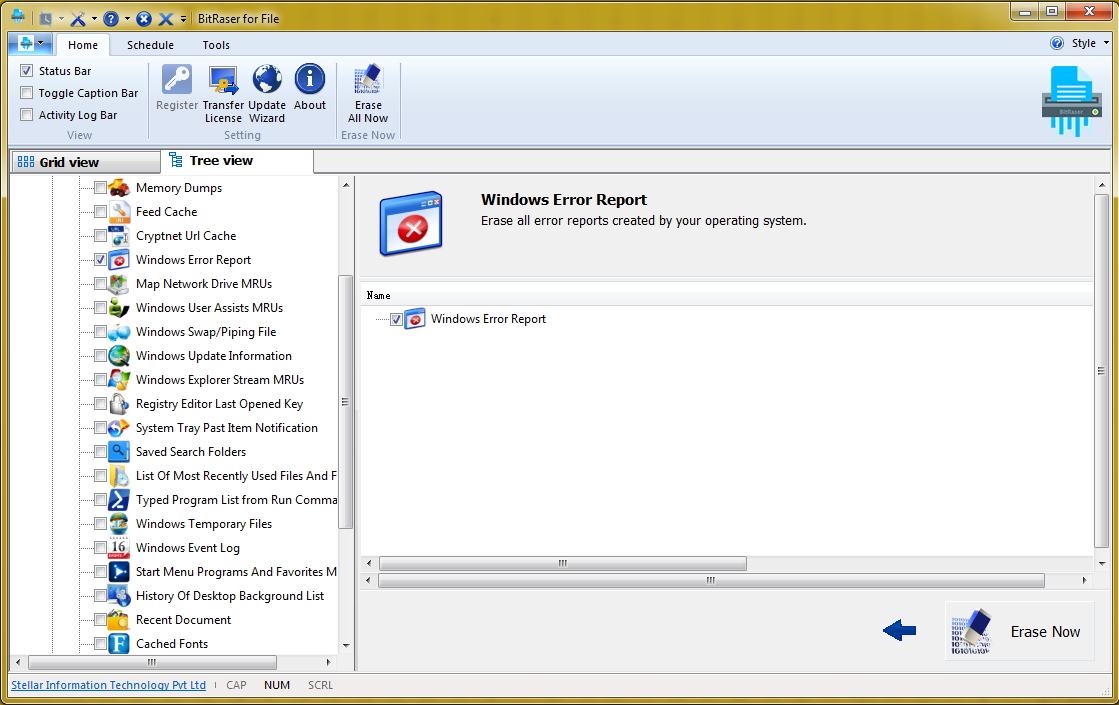
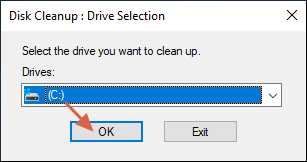
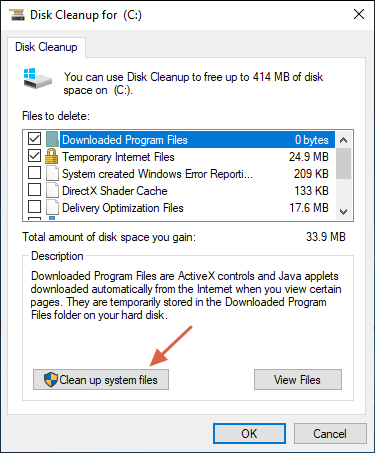
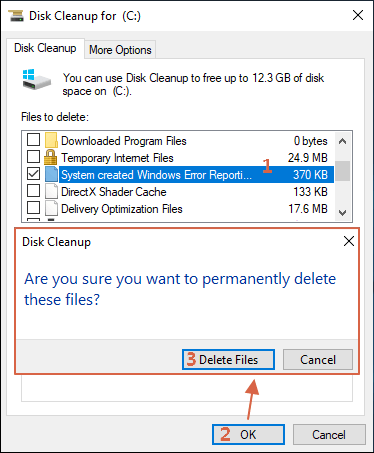
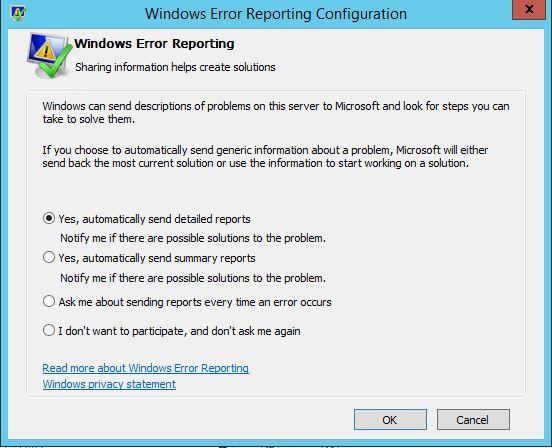






Дмитрий Соловьев
Главный редактор